Adaptateur réseau manquant dans Windows 10 ? 11 méthodes de travail pour y remédier !
Publié: 2017-08-24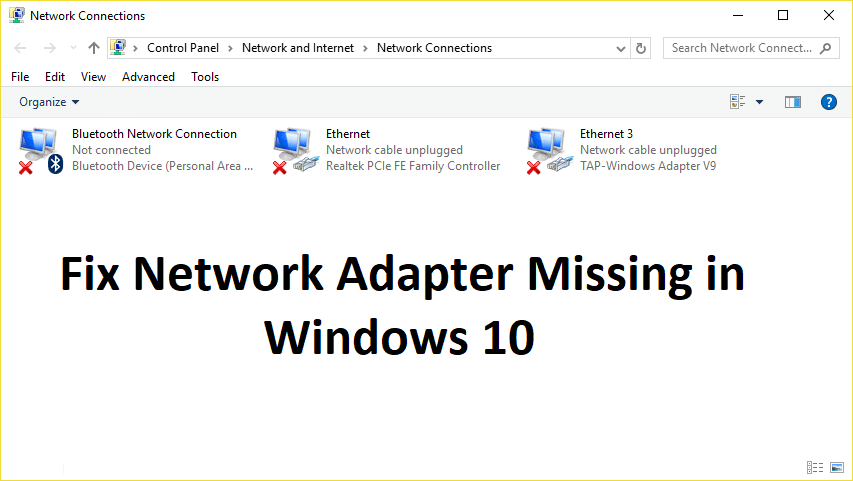
Si vous ne voyez pas Adaptateur sans fil sous Connexions réseau et qu'il n'y a pas d'onglet Adaptateur réseau sous le gestionnaire de périphériques, il semble que votre adaptateur réseau soit manquant ou non détecté sur votre Windows 10 , ce qui est un problème sérieux car vous ne pourrez pas accéder à Internet jusqu'à ce que le problème soit résolu. En bref, lorsque vous cliquez sur l'icône Sans fil dans la barre d'état système, aucun périphérique ne sera répertorié pour vous connecter à Internet et si vous ouvrez le Gestionnaire de périphériques, vous ne verrez pas l'onglet Adaptateur réseau.
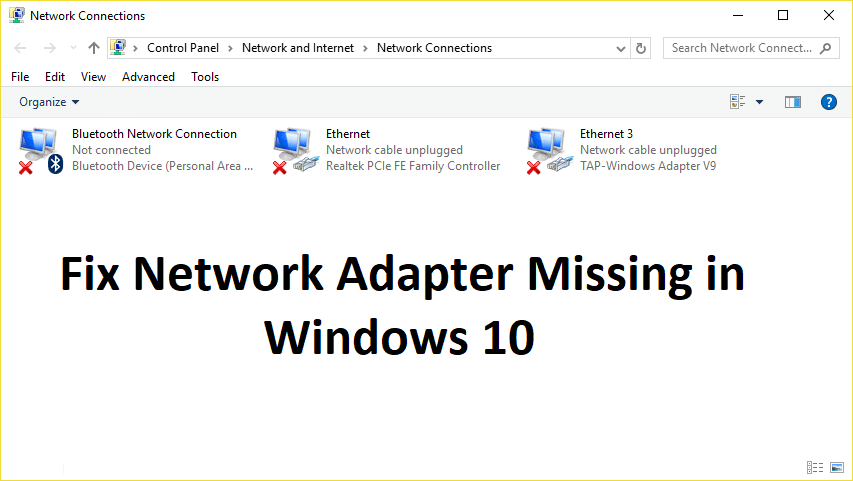
Voici les raisons du problème de carte réseau manquante :
- Adaptateur réseau manquant dans le gestionnaire de périphériques
- Aucun adaptateur réseau ne s'affiche dans le Gestionnaire de périphériques
- Carte réseau non détectée
- Carte réseau introuvable Windows 10
- Pas de carte réseau dans le gestionnaire de périphériques
La principale cause de ce problème semble être des pilotes de carte réseau obsolètes, incompatibles ou corrompus. Si vous avez récemment mis à niveau des versions précédentes de Windows, il est possible que les anciens pilotes ne fonctionnent pas avec le nouveau Windows et donc le problème. Donc, sans perdre de temps, voyons comment résoudre le problème de l'adaptateur réseau manquant dans Windows 10 avec les étapes de dépannage répertoriées ci-dessous.
Remarque : Assurez-vous simplement de désinstaller tout logiciel VPN sur votre PC avant de continuer.
Contenu
- Correction de l'adaptateur réseau manquant dans Windows 10
- Méthode 1 : Redémarrez votre ordinateur
- Méthode 2 : Vider le DNS et réinitialiser les composants Winsock
- Méthode 3 : exécuter le service de configuration automatique WWAN
- Méthode 4 : mettre à jour les pilotes de carte réseau
- Méthode 5 : désinstaller les pilotes de carte réseau
- Méthode 6 : Assurez-vous que Windows est à jour
- Méthode 7 : exécuter l'utilitaire de résolution des problèmes de carte réseau
- Méthode 8 : Installer le logiciel Intel PROSet/Wireless
- Méthode 9 : Réinitialiser la connexion réseau
- Méthode 10 : effectuer une restauration du système
- Méthode 11 : Utilisation d'une invite de commande élevée
Correction de l'adaptateur réseau manquant dans Windows 10
Assurez-vous de créer un point de restauration au cas où quelque chose tournerait mal.
Méthode 1 : Redémarrez votre ordinateur
La plupart d'entre nous connaissent cette astuce très basique. Le redémarrage de votre ordinateur peut parfois résoudre tout conflit logiciel en lui donnant un nouveau départ. Donc, si vous êtes quelqu'un qui préfère mettre son ordinateur en veille, le redémarrage de votre ordinateur est une bonne idée.
1. Cliquez sur le menu Démarrer, puis cliquez sur le bouton d'alimentation disponible dans le coin inférieur gauche.
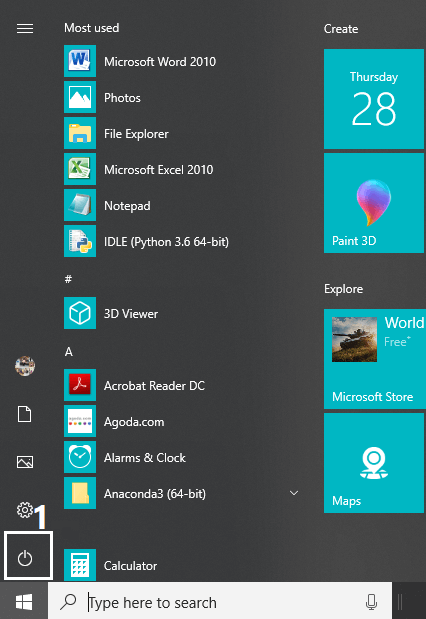
2. Ensuite, cliquez sur l'option Redémarrer et votre ordinateur redémarrera de lui-même.
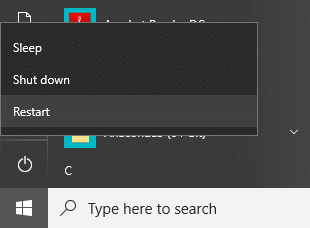
Après le redémarrage de l'ordinateur, vérifiez si votre problème est résolu ou non.
Méthode 2 : Vider le DNS et réinitialiser les composants Winsock
1. Ouvrez l'invite de commande élevée.
2. Tapez maintenant la commande suivante et appuyez sur Entrée après chacune :
ipconfig /release ipconfig /flushdns ipconfig /renouveler
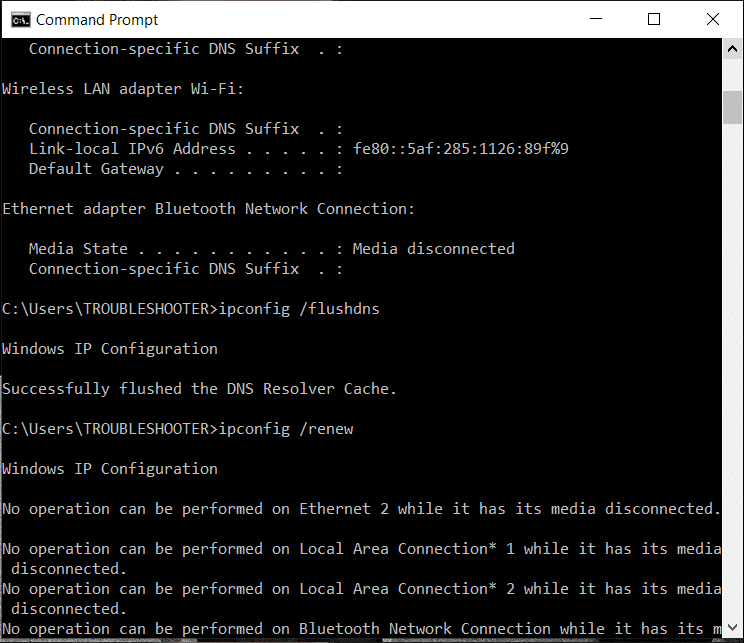
3. Ouvrez à nouveau l'invite de commande et tapez la commande suivante une par une et appuyez sur Entrée après chacune :
ipconfig /flushdns nbtstat –r netsh int réinitialisation de l'ip réinitialiser netsh winsock
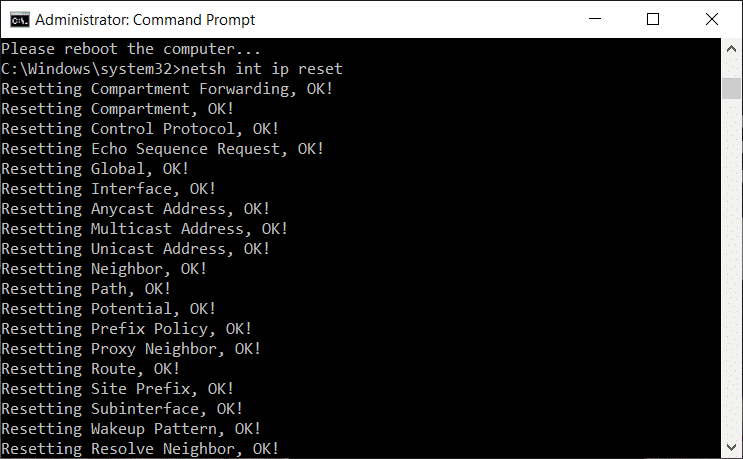
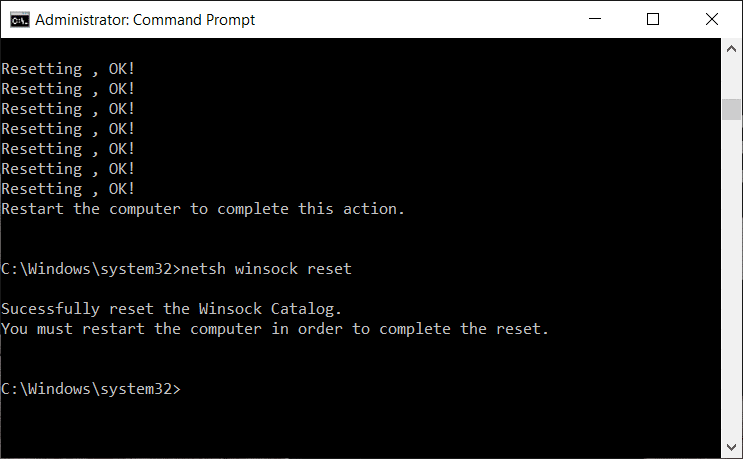
4. Redémarrez pour appliquer les modifications. Le vidage DNS semble résoudre les problèmes de pilote de carte réseau sous Windows 10.
Méthode 3 : exécuter le service de configuration automatique WWAN
1. Appuyez sur la touche Windows + R puis tapez services.msc et appuyez sur Entrée.
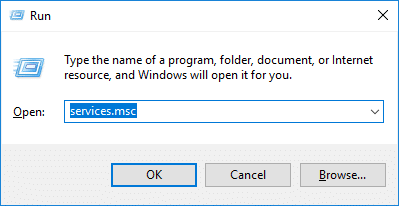
2. Recherchez le service de configuration automatique WWAN dans la liste (appuyez sur W pour atteindre rapidement la fin de la liste).
3. Double-cliquez sur Service de configuration automatique WWAN.
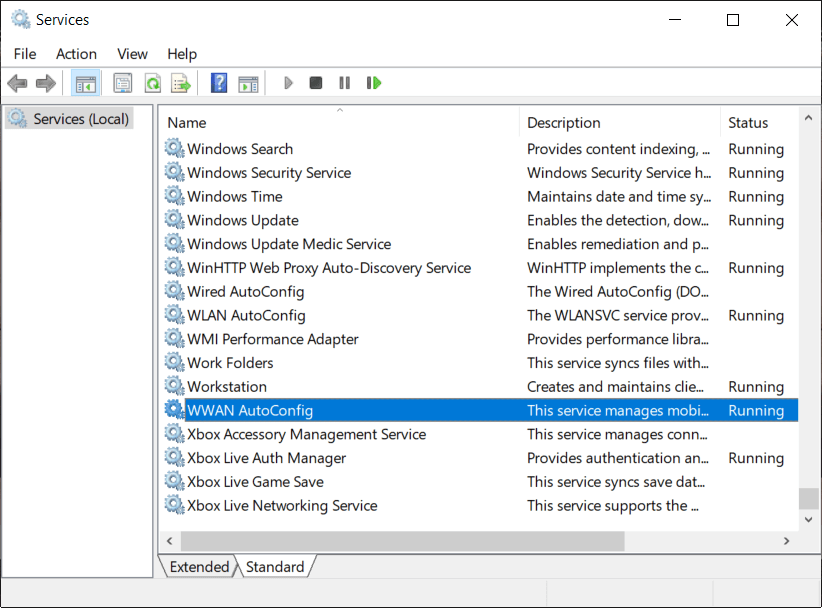
4. Si le service est déjà en cours d'exécution, cliquez sur Arrêter, puis dans la liste déroulante Type de démarrage, sélectionnez Automatique.
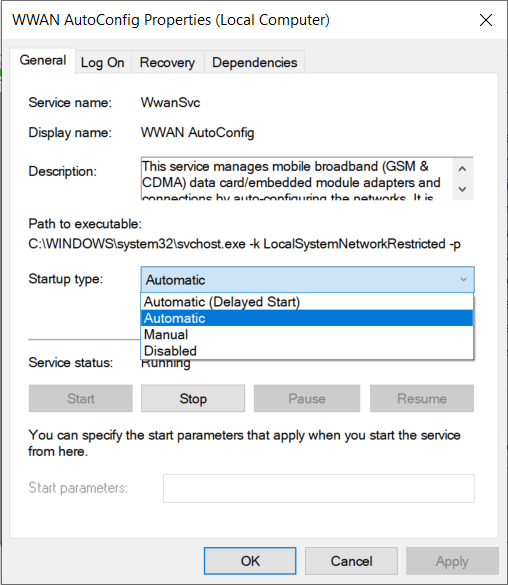
5. Cliquez sur Appliquer puis sur OK.
6. Cliquez avec le bouton droit sur le service de configuration automatique WWAN et sélectionnez Démarrer.
Méthode 4 : mettre à jour les pilotes de carte réseau
1. Appuyez sur la touche Windows + R et tapez « devmgmt.msc » dans la boîte de dialogue Exécuter pour ouvrir le gestionnaire de périphériques.
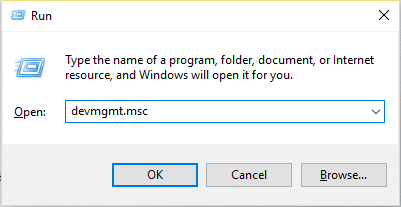
2. Développez Adaptateurs réseau , puis cliquez avec le bouton droit sur votre contrôleur Wi-Fi (par exemple Broadcom ou Intel) et sélectionnez Mettre à jour le logiciel du pilote.
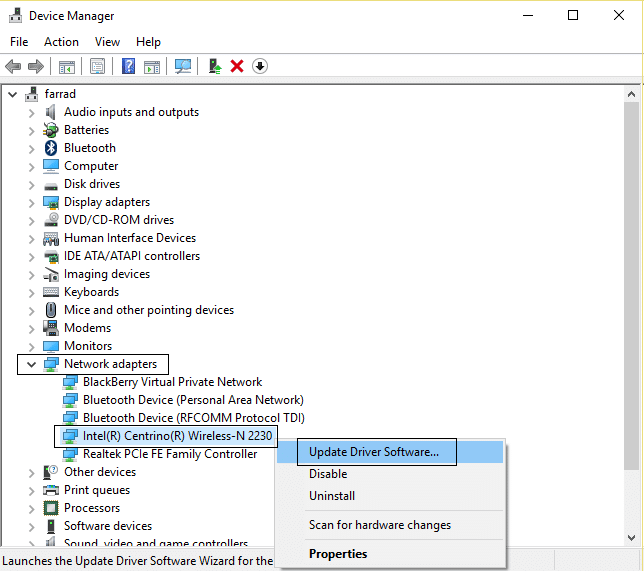
3. Sélectionnez maintenant « Rechercher automatiquement le logiciel du pilote mis à jour ».
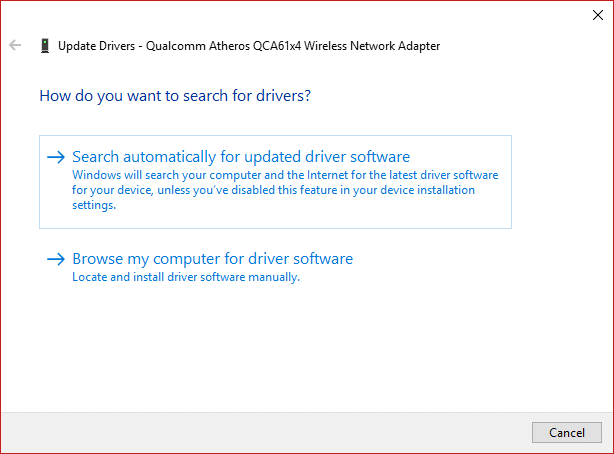
4. Maintenant, Windows recherchera automatiquement la mise à jour du pilote réseau et si une nouvelle mise à jour est trouvée, il la téléchargera et l'installera automatiquement.
5. Une fois terminé, fermez tout et redémarrez votre PC.
6. Si vous êtes toujours confronté au problème de l'adaptateur réseau manquant dans Windows 10 , cliquez à nouveau avec le bouton droit de la souris sur votre contrôleur WiFi et sélectionnez Mettre à jour le pilote dans le Gestionnaire de périphériques.
7. Maintenant, dans Windows Update Driver Software, sélectionnez « Browse my computer for driver software ». "
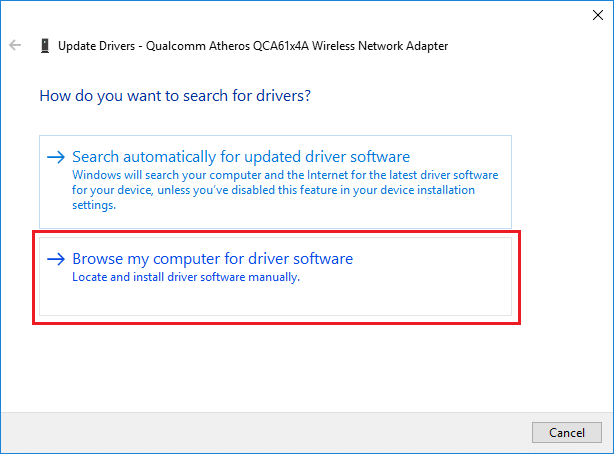
8. Sélectionnez maintenant « Laissez-moi choisir parmi une liste de pilotes disponibles sur mon ordinateur. "
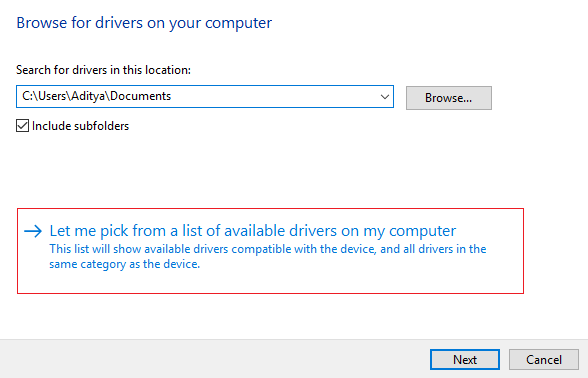
9. Essayez de mettre à jour les pilotes à partir des versions répertoriées (assurez-vous de cocher le matériel compatible).
10. Si ce qui précède ne fonctionne pas, rendez-vous sur le site Web du fabricant pour mettre à jour les pilotes.
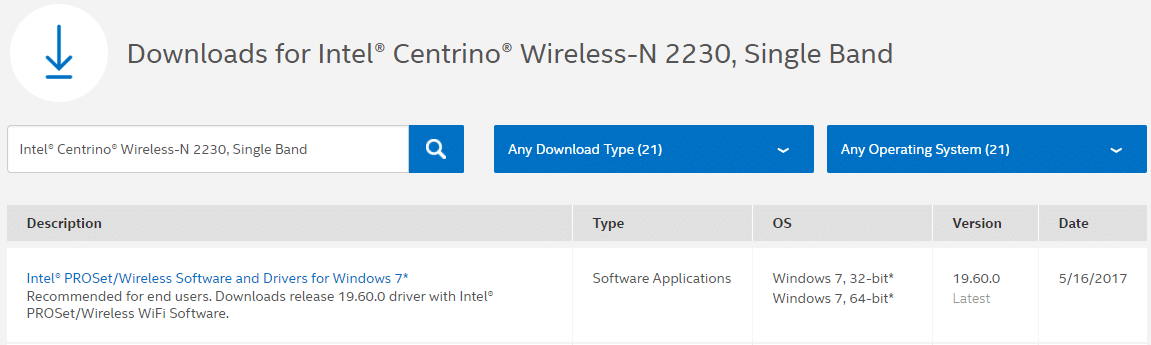

11. Téléchargez et installez le dernier pilote à partir du site Web du fabricant, puis redémarrez votre PC.
Méthode 5 : désinstaller les pilotes de carte réseau
1. Appuyez sur la touche Windows + R puis tapez « devmgmt.msc » et appuyez sur Entrée pour ouvrir le Gestionnaire de périphériques.
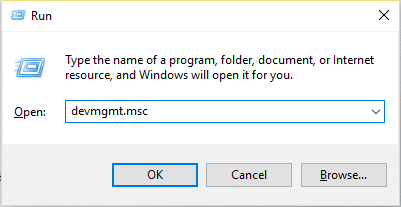
2. Développez Adaptateurs réseau et recherchez le nom de votre adaptateur réseau.
3. Assurez-vous de noter le nom de l'adaptateur au cas où quelque chose tournerait mal.
4. Faites un clic droit sur votre adaptateur réseau et désinstallez-le.
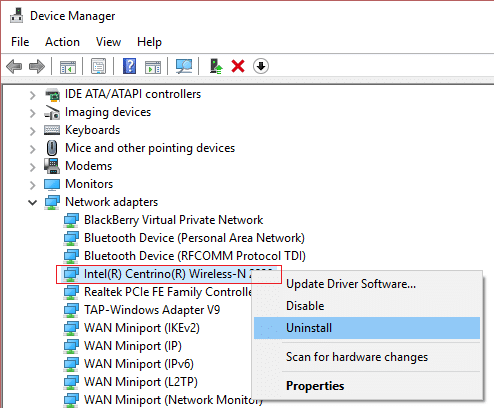
5. Il demandera une confirmation, sélectionnez Oui.
6. Redémarrez votre PC et Windows réinstallera automatiquement les pilotes de la carte réseau.
7. Si les pilotes ne sont pas installés automatiquement, ouvrez à nouveau le Gestionnaire de périphériques.
8. Dans le menu Gestionnaire de périphériques, cliquez sur Action puis sur « Rechercher les modifications matérielles ».
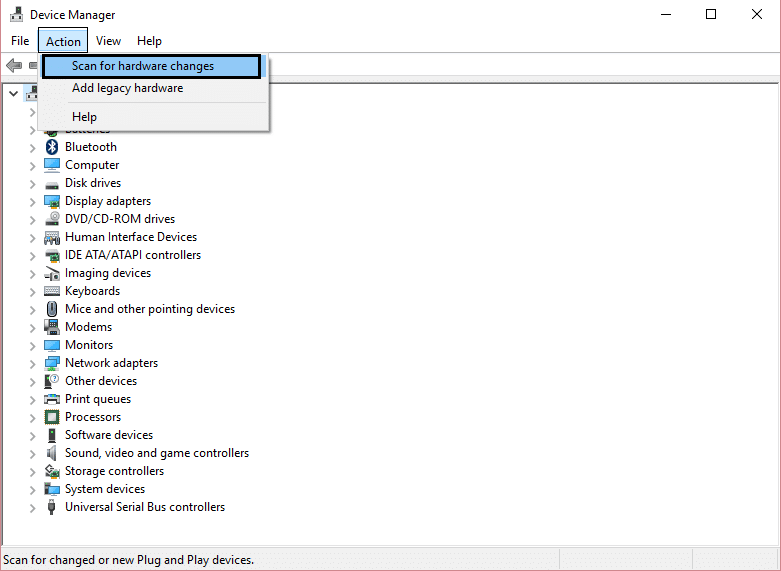
Méthode 6 : Assurez-vous que Windows est à jour
1. Appuyez sur la touche Windows + I pour ouvrir les paramètres, puis cliquez sur Mise à jour et sécurité.
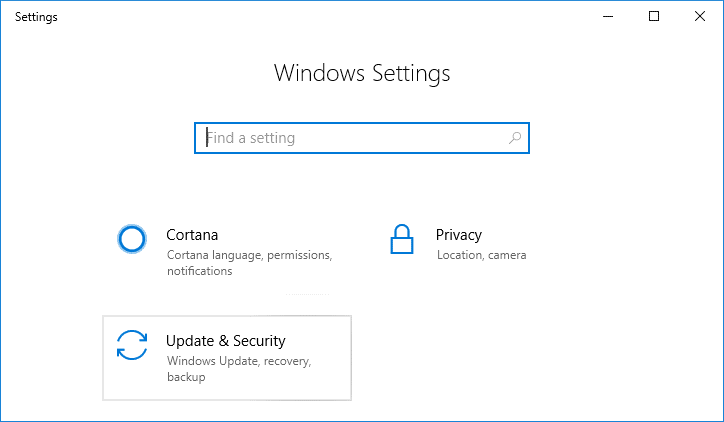
2. Dans le menu de gauche, cliquez sur Windows Update.
3. Cliquez maintenant sur le bouton " Rechercher les mises à jour " pour vérifier les mises à jour disponibles.
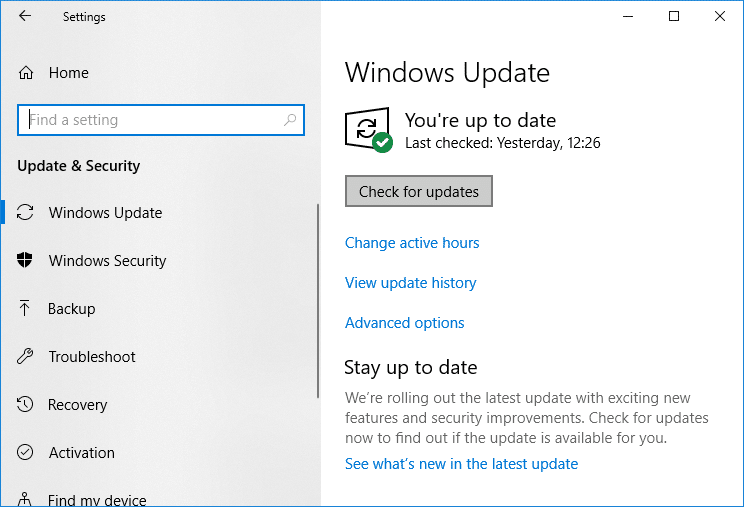
4. Si des mises à jour sont en attente, cliquez sur Télécharger et installer les mises à jour.
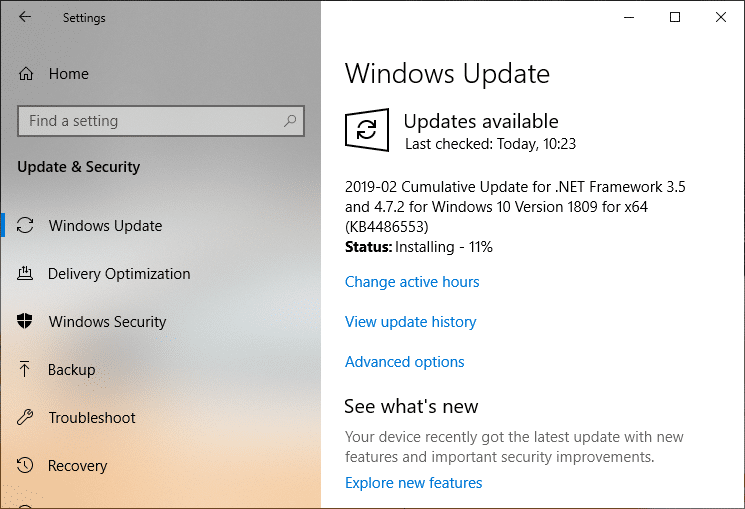
5. Une fois les mises à jour téléchargées, installez-les et votre Windows sera mis à jour.
6. Une fois les mises à jour installées, redémarrez votre PC pour enregistrer les modifications.
Méthode 7 : exécuter l'utilitaire de résolution des problèmes de carte réseau
1. Appuyez sur la touche Windows + I pour ouvrir les paramètres, puis cliquez sur Mise à jour et sécurité.
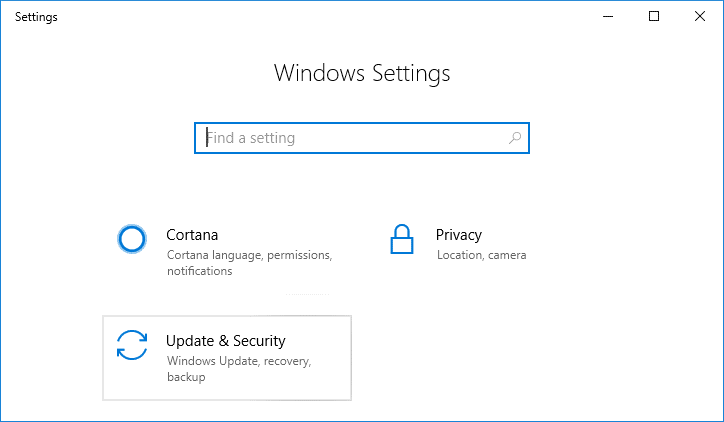
2. Dans le menu de gauche, sélectionnez Dépannage.
3. Sous Dépannage, cliquez sur Connexions Internet , puis cliquez sur Exécuter le dépanneur.
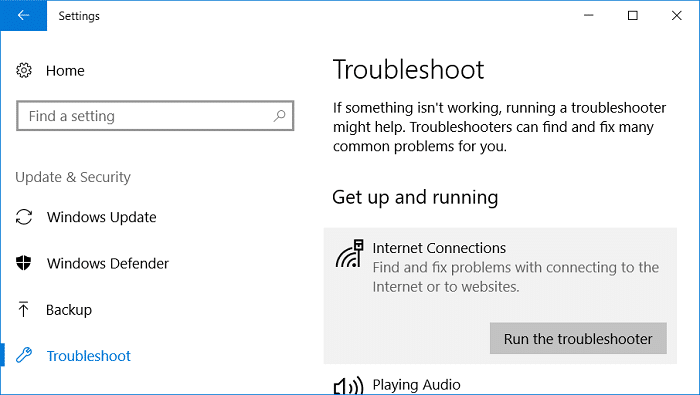
4. Suivez les instructions à l'écran pour exécuter le dépanneur.
5. Si ce qui précède n'a pas résolu le problème, dans la fenêtre de dépannage, cliquez sur Adaptateur réseau , puis sur Exécuter le dépanneur.
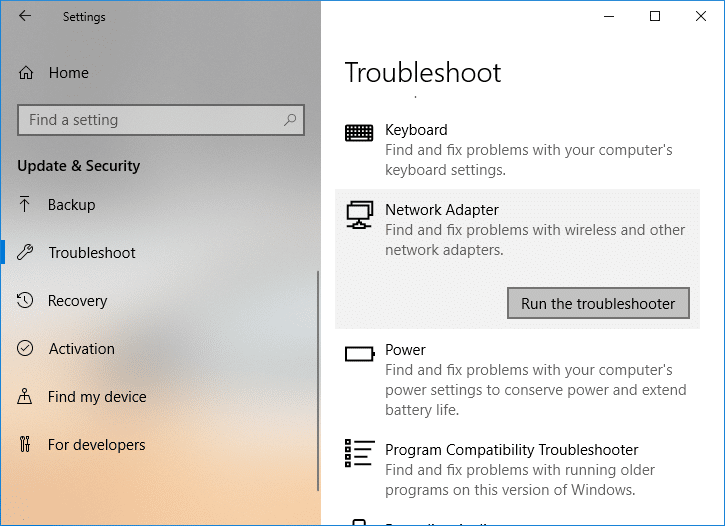
5. Redémarrez votre PC pour enregistrer les modifications et voir si vous pouvez résoudre le problème de l'adaptateur réseau manquant.
Méthode 8 : Installer le logiciel Intel PROSet/Wireless
Parfois, le problème est dû à un logiciel Intel PROSet obsolète. Par conséquent, sa mise à jour semble résoudre le problème de l'adaptateur réseau manquant dans Windows 10 . Par conséquent, allez ici et téléchargez la dernière version du logiciel PROSet/Wireless et installez-la. Il s'agit d'un logiciel tiers qui gère votre connexion WiFi au lieu de Windows et si le logiciel PROset/Wireless est obsolète, cela peut entraîner un problème de pilotes dans l' adaptateur réseau sans fil.
Méthode 9 : Réinitialiser la connexion réseau
1. Appuyez sur la touche Windows + I pour ouvrir Paramètres, puis cliquez sur Réseau et Internet.
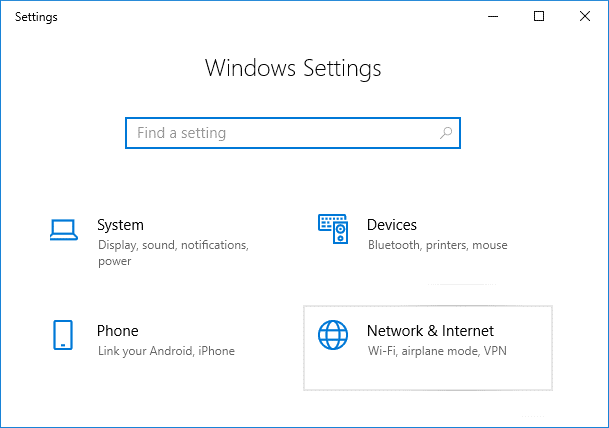
2. Dans le menu de gauche, sélectionnez État.
3. Maintenant, faites défiler vers le bas et cliquez sur Réinitialisation du réseau en bas.
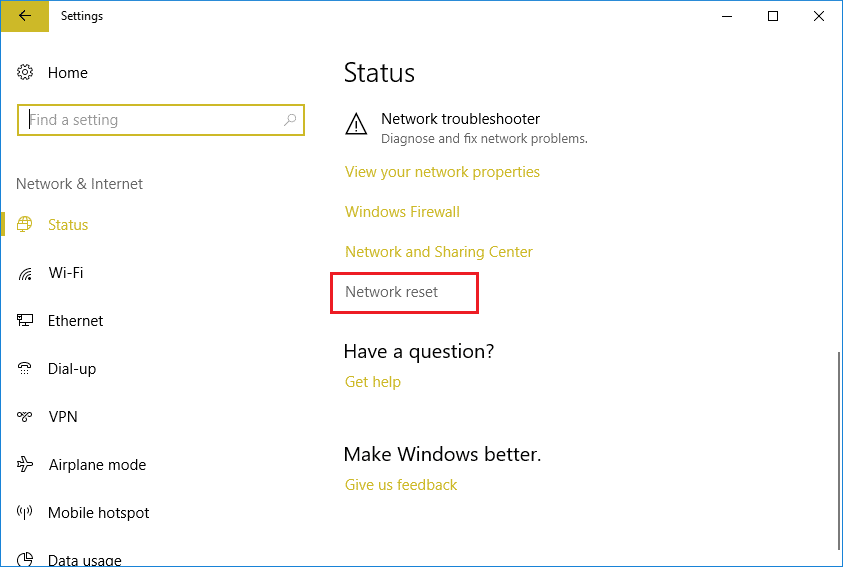
4. Cliquez à nouveau sur « Réinitialiser maintenant » dans la section Réinitialisation du réseau.
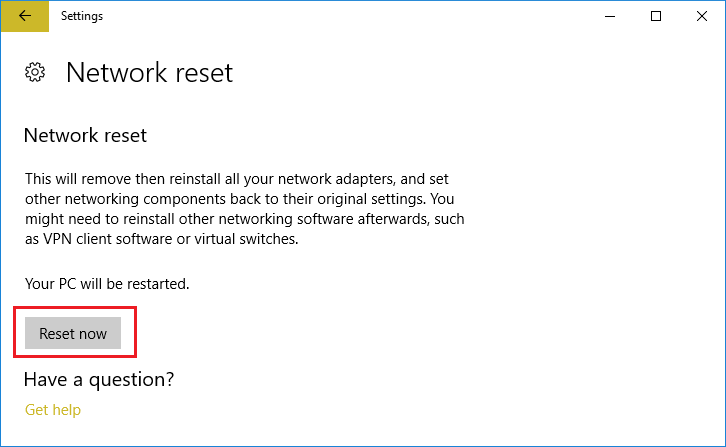
5. Cela réinitialisera avec succès votre adaptateur réseau et une fois terminé, le système sera redémarré.
Méthode 10 : effectuer une restauration du système
La restauration du système fonctionne toujours pour résoudre l'erreur. Par conséquent, la restauration du système peut certainement vous aider à corriger cette erreur. Donc, sans perdre de temps, exécutez la restauration du système afin de résoudre le problème de l'adaptateur réseau manquant.
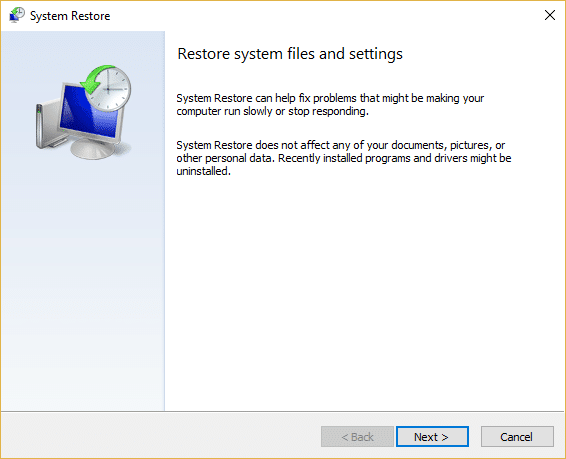
Méthode 11 : Utilisation d'une invite de commande élevée
1. Appuyez sur la touche Windows + X puis sélectionnez Invite de commandes (Admin).
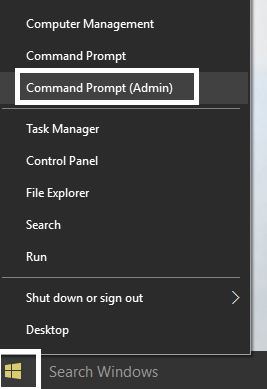
2. Tapez la commande suivante dans cmd et appuyez sur Entrée :
netcfg-sn
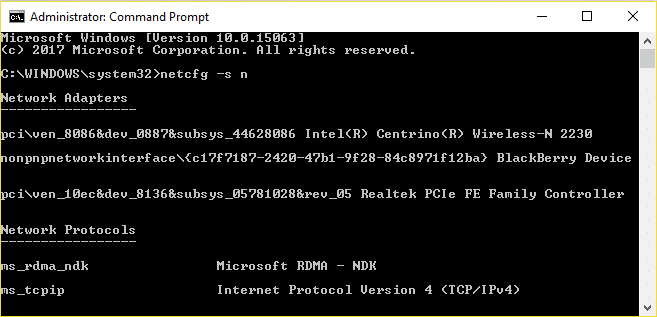
3. Cela affichera une liste de protocoles de réseau et dans cette liste, trouvez DNI_DNE.
4. Si DNI_DNE est répertorié, saisissez la commande suivante dans cmd :
reg supprimer HKCR\CLSID\{988248f3-a1ad-49bf-9170-676cbbc36ba3} /va /f
netcfg -v -u dni_dne
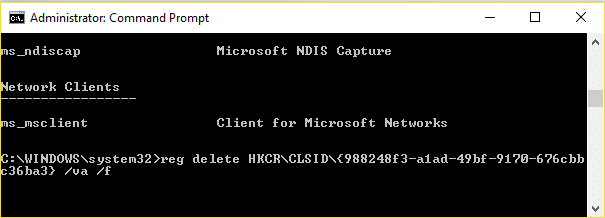
5. Si vous ne voyez pas DNI_DNE dans la liste, exécutez uniquement la commande netcfg -v -u dni_dne.
6. Maintenant, si vous recevez l'erreur 0x80004002 après avoir essayé d'exécuter la commande ci-dessus, vous devez supprimer la clé ci-dessus manuellement.
7. Appuyez sur la touche Windows + R puis tapez regedit et appuyez sur Entrée.
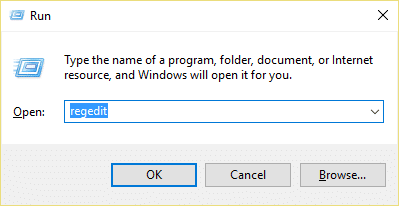
8. Accédez à la clé de registre suivante :
HKEY_CLASSES_ROOT\CLSID\{988248f3-a1ad-49bf-9170-676cbbc36ba3}
9. Supprimez cette clé, puis tapez à nouveau la commande netcfg -v -u dni_dne dans cmd.
10. Redémarrez votre PC pour enregistrer les modifications.
Recommandé pour vous:
- Correction des applications Mail, Calendrier et Contacts qui ne fonctionnent pas
- Comment réparer Chrome err_spdy_protocol_error
- Correction de la perte de connexion Internet après l'installation de Windows 10
- Réparer Travail sur les mises à jour terminé à 100 % N'éteignez pas votre ordinateur
Voilà, vous avez réussi à réparer l'adaptateur réseau manquant dans Windows 10 , mais si vous avez encore des questions concernant ce message, n'hésitez pas à les poser dans la section des commentaires.
